So maximieren Sie die RAM-Leistung Ihres Chromebooks
Chrome Os Google Held Chromebook / / March 17, 2020
Zuletzt aktualisiert am

Genau wie bei Ihrem Mac oder PC möchten Sie den RAM Ihres Chromebooks optimal nutzen. Hier finden Sie einige Tipps, wie Sie herausfinden können, was den meisten Speicher verwendet, und ihn freigeben können.
Um sie erschwinglicher zu machen, verfügen die meisten Chromebooks über eine begrenzte Menge an RAM. Es ist nur ein Browser, oder? Sie spielen nicht Call of Duty. Warum brauchen Sie 16 GB RAM? Nun, Sie werden überrascht sein, wie viel Speicher einige Websites tatsächlich verwenden. Facebook und Google Mail zum Beispiel sind eigenständige Erinnerungsfresser. Und wenn Sie die Produktivität und andere Websites immer offen und fixiert halten, summiert sich die erforderliche RAM-Größe schnell auf.
Hier sehen Sie, wie viel RAM Sie benötigen Chromebook hat, überprüfen Sie seine Verwendung und einige Möglichkeiten, um es für eine reaktionsschnellere Erfahrung freizugeben.
Überprüfen Sie die RAM-Größe Ihres Chromebooks
Sie wissen wahrscheinlich bereits, wie viel RAM Ihr Chromebook hat, als Sie es gekauft haben. Wenn Sie sich jedoch nicht erinnern, ist es einfach, eine einfache kostenlose Erweiterung namens zu finden
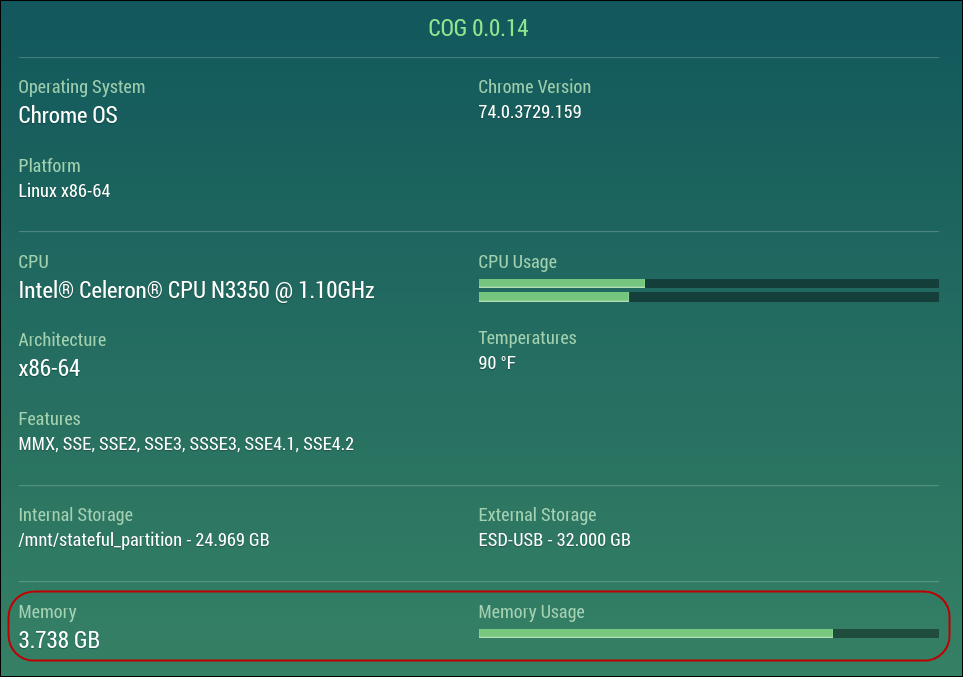
Weitere Hardware-Spezifikationen Ihres Chromebooks finden Sie in unserem Artikel: So finden Sie die Hardware- und Systemspezifikationen Ihres Chromebooks.
Überprüfen Sie die RAM-Nutzung
Genau wie Windows verfügt Chrome OS über einen Task-Manager. Um darauf zuzugreifen, klicken Sie auf die Menüschaltfläche (drei Punkte) und wählen Sie Weitere Tools> Task-Manager.
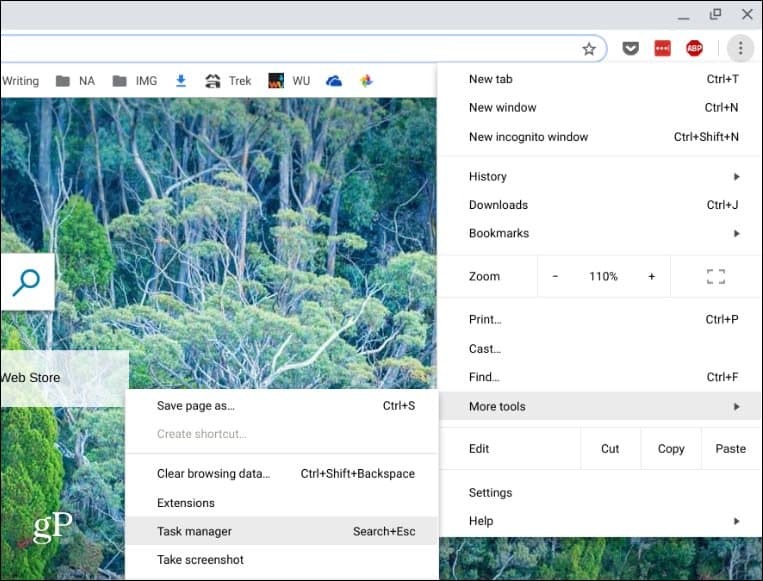
Dadurch wird das Task-Manager-Dienstprogramm für aufgerufen Ihr Chromebook. Hier können Sie unter anderem in der Spalte „Speicherbedarf“ sehen, welche Apps und andere Prozesse den RAM Ihres Geräts belegen. Wenn etwas eine Tonne RAM verbraucht, können Sie es beenden, indem Sie darauf klicken und auf die Schaltfläche „Prozess beenden“ klicken.
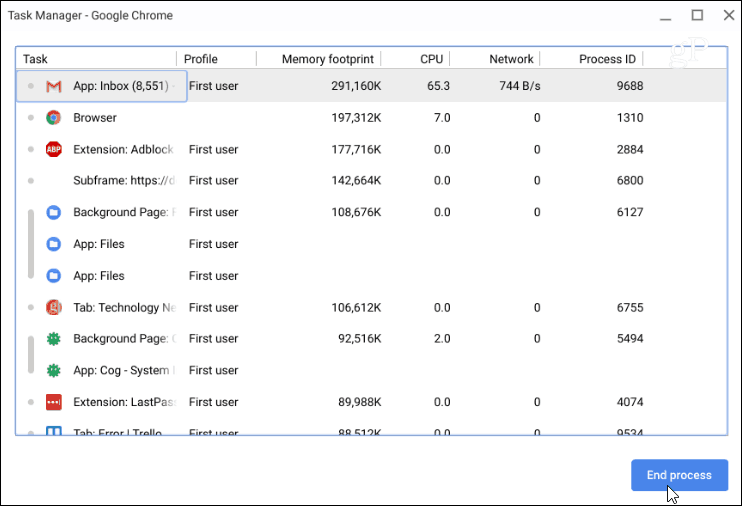
Verwenden Sie weniger RAM auf dem Chromebook
Auch hier ist Ihr Chromebook wie jeder andere Computer oder jedes andere Telefon. Je mehr Dinge geöffnet und ausgeführt werden, desto mehr Speicher wird verbraucht. Wenn Ihre Erfahrung langsam erscheint, schließen Sie unnötige Registerkarten. Wenn Sie beispielsweise YouTube ausführen, Musik abspielen und 30 andere geöffnete Registerkarten haben, sind die Dinge langsam. Versuchen Sie, das zu schließen, was Sie nicht benötigen.
Es ist auch erwähnenswert, dass nicht nur Medien- und Spieleseiten Speicherplatz verbrauchen. Insbesondere Google Mail verwendet eine verrückte Menge an RAM. Um weniger Speicherplatz zu benötigen, öffnen Sie ihn nur, wenn Sie ihn benötigen.
Beenden Sie außerdem Erweiterungen, die Sie nicht mehr verwenden. Genau wie bei der Installation von Apps auf Telefonen haben wir in der Regel zu viele. Wir benutzen sie ein- oder zweimal, vergessen sie aber. Um die installierten Erweiterungen anzuzeigen, Art:chrome: // Erweiterungen in die Adressleiste und drücken Sie die Eingabetaste. Oder Sie gelangen dorthin über das Menü Optionen Weitere Tools> Erweiterungen.
Jetzt können Sie experimentieren, indem Sie diejenigen ausschalten, die Sie nicht benötigen. Überprüfen Sie, ob dadurch der über den Task-Manager verwendete Speicherbedarf verringert wird (Suche + Esc). Wenn es hilft und Sie die Erweiterungen nicht benötigen, entfernen Sie sie einfach.
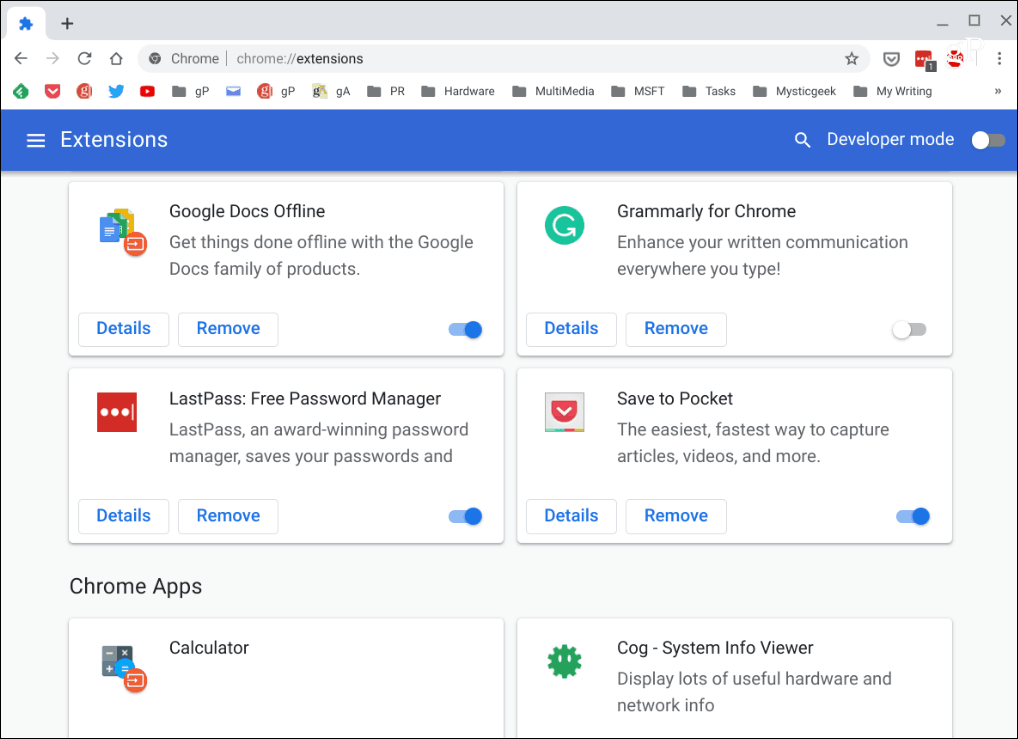
Zusammenfassen
Sie können auch einige speichersparende Erweiterungen ausprobieren. Ich weiß, das ist nicht intuitiv, um unnötige loszuwerden, aber einige können wirklich einen Unterschied machen. Wenn Sie Ihren Workflow nicht anpassen können und darauf bestehen, dass 50 Registerkarten gleichzeitig geöffnet sind. Probieren Sie die OneTab-Erweiterung. Sie können alle geöffneten Registerkarten in einer Liste speichern, die RAM spart. Wenn Sie sie erneut benötigen, können Sie sie mit einem Klick wiederherstellen. Probieren Sie es aus und sehen Sie, ob es hilft.
Mit diesen Tipps können Sie Ihr Chromebook mit optimaler Leistung betreiben, indem Sie Ihr Chromebook durchgehen und einige grundlegende Aufgaben erledigen.



